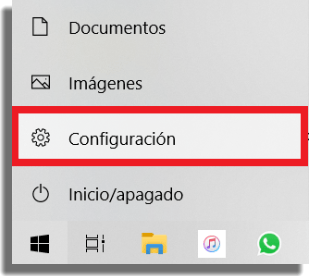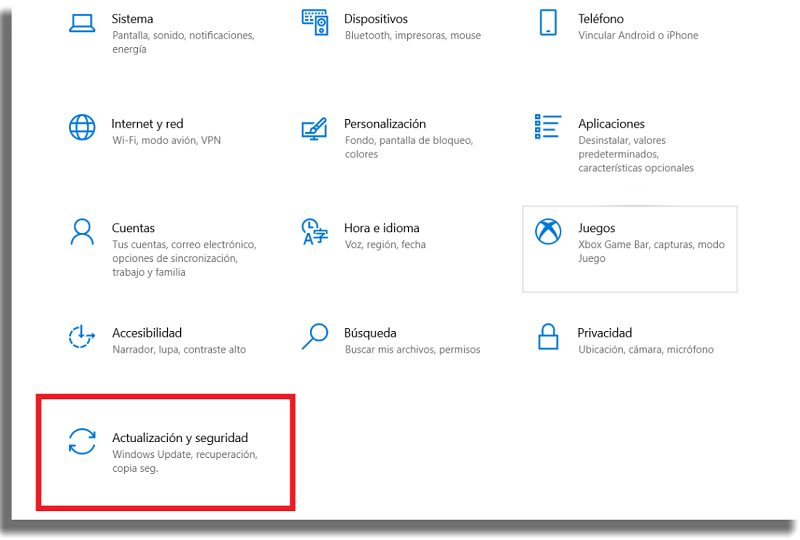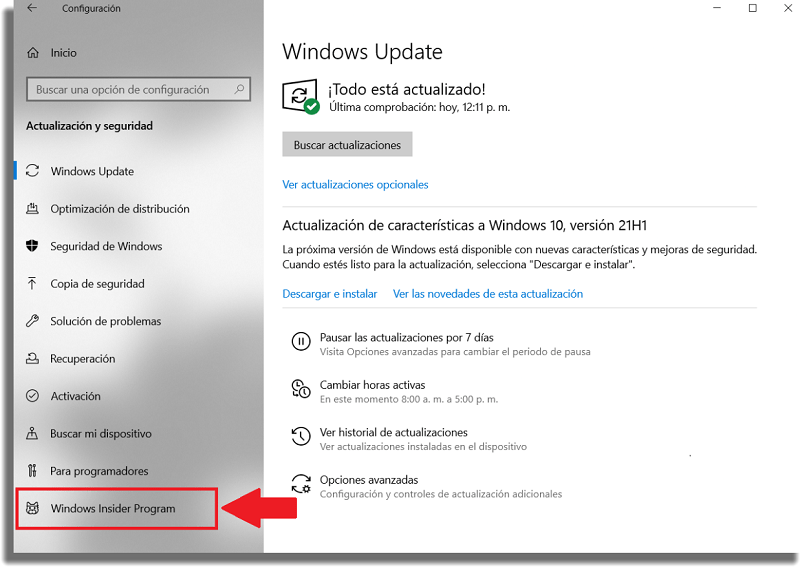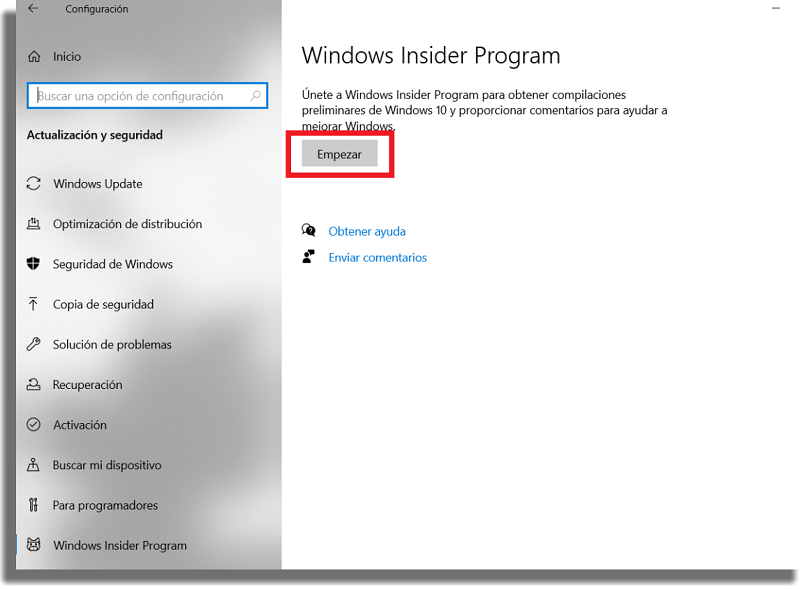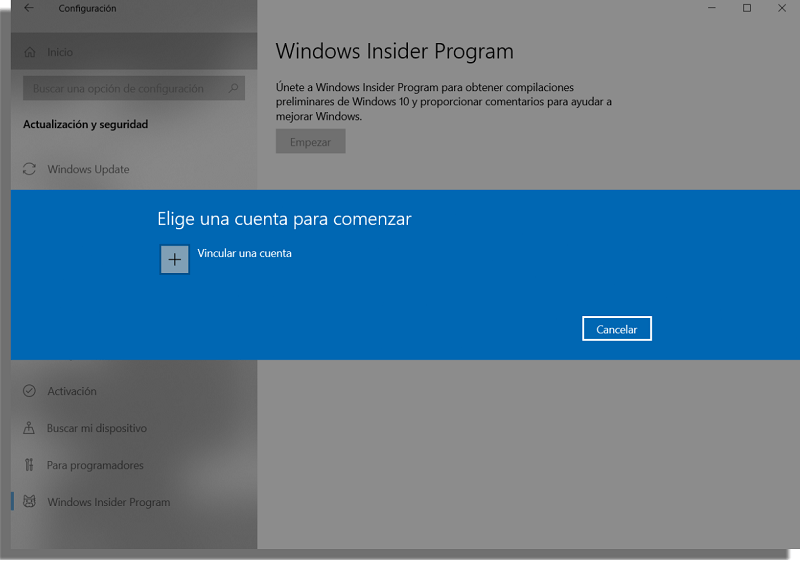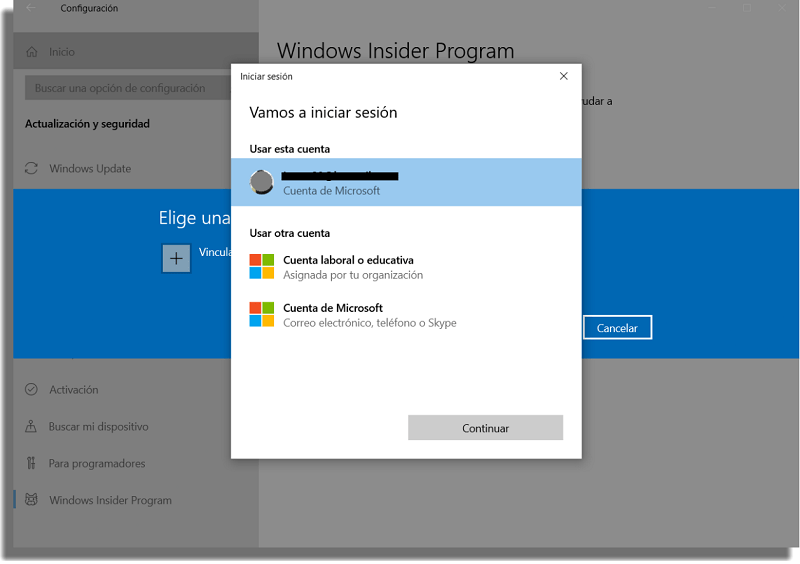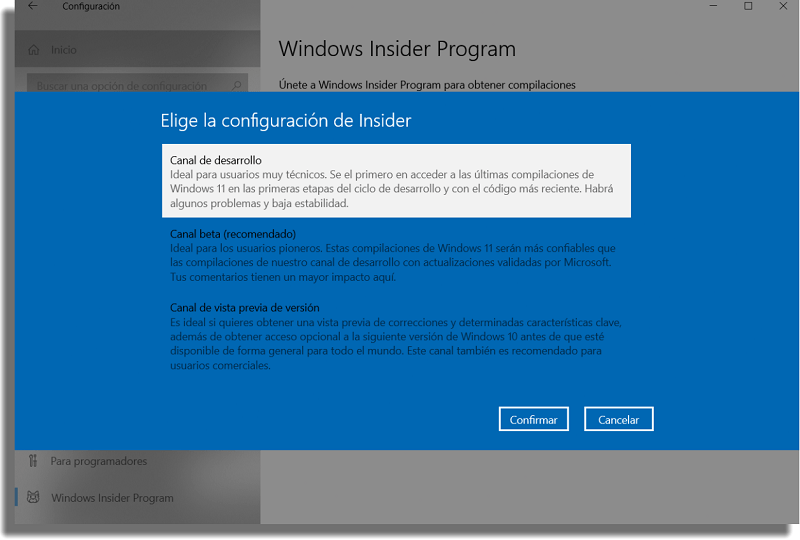Para instalar Windows 11 antes de su lanzamiento, tendrás que unirte al programa Insiders, que es algo hecho especialmente para las personas que quieren probar antes que el resto las nuevas características de Windows. Para aprender a hacerlo, solo tienes que seguir nuestros consejos a continuación. También lee nuestro artículo con las novedades del nuevo sistema de Microsoft.
Cómo instalar Windows 11
Como hemos mencionado, es necesario formar parte del programa Insiders para instalar Windows 11 en tu PC. Por supuesto, puedes descargar la versión que se filtró en internet, pero existe el riesgo de que alguien haya puesto un virus junto con el archivo. Aparte de eso, si descargas todo manualmente, también tendrías que buscar las actualizaciones. En cambio, tendrás todas las actualizaciones automáticamente si haces todo el procedimiento a través de Windows Update. Teniendo esto en cuenta, solo tienes que seguir estos pasos: Paso 1: para empezar, abre el menú de inicio y haz clic en el botón “Configuración”.
Paso 2: A continuación, aparecerá una ventana con las distintas opciones de configuración de Windows. Aquí, solo tienes que hacer clic en “Actualización y Seguridad”.
Paso 3: Una vez hecho esto, haz clic en la opción “Windows Insider Program”. Es una de las últimas opciones de la pestaña izquierda de esta ventana.
Paso 4: Aquí verás un texto que te informa sobre el programa Insider. Para continuar e instalar Windows 11, haz clic en el botón “Empezar”.
Paso 5: Ahora, tendrás que hacer clic en “Vincular una Cuenta”. Puedes tener más de una cuenta registrada, así que elige la que quieras dejar registrada en el programa Insider.
Paso 6: Windows te mostrará las cuentas que tienes, así que solo tienes que seleccionar la que quieras. Si prefieres utilizar una cuenta que aún no está registrada, solo tiene que hacer clic en la opción de usar otra cuenta.
Paso 7: En el siguiente paso, tendrás que elegir la configuración de tu Insider. Para instalar Windows 11 lo antes posible, elige la opción “Canal de Desarrollo”.
Con la opción “Canal Beta”, recibirás una versión más estable más adelante, así que puedes seleccionar esta opción si no te importa esperar unas semanas o incluso algunos meses. Paso 8: Con todo esto hecho, tendrás que reiniciar tu PC. Paso 9: Ahora solo tienes que ir a la pantalla de Windows Update en la opción “Actualización y Seguridad”. Verás que el sistema comenzará a descargar e instalar Windows 11 en tu PC. Esto es algo que puede tardar bastante. Paso 10: Cuando haya terminado de instalarse, Windows Update te pedirá que reinicies de nuevo tu PC. Los últimos ajustes se harán en esta etapa y tu computadora podría reiniciarse por sí mismo varias veces. Si todo va bien, habrá terminado el proceso de instalación de Windows 11. Ahora, simplemente disfruta y prueba esta versión de prueba como quieras, pero recuerda que tendrá muchos fallos y errores que serán corregidos en el futuro.
Errores al momento de la instalación
Aunque sigas todos los pasos que hemos detallado anteriormente, es muy posible que te encuentres con algún error al instalar Windows 11. Normalmente, las versiones disponibles a través de este programa muestran una pantalla verde con el error en lugar de una pantalla azul. Si te encuentras con este error, nuestra sugerencia es que compruebes si tu configuración del sistema y tus controladores están correctamente actualizados. Si todo es correcto y sigues encontrando este problema, intenta buscar el código de error en internet, ya que encontrarás respuestas personalizadas para tu caso.
¿Te han gustado los consejos?
¿Te han gustado nuestros consejos para saber cómo instalar Windows 11 en tu PC antes del lanzamiento? ¡No olvides dejar tu comentario contándonos qué te ha parecido la guía y si todo ha ido bien con tu instalación!